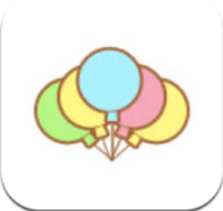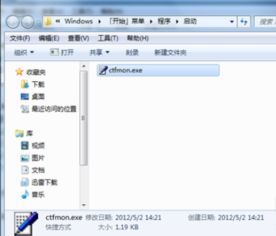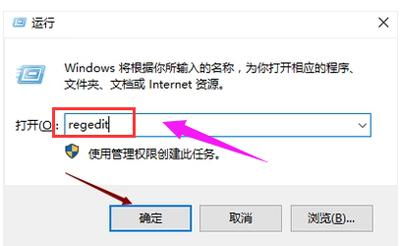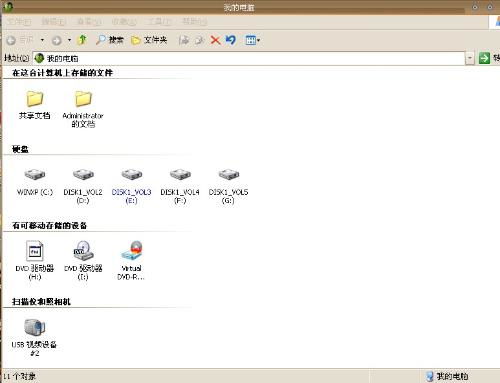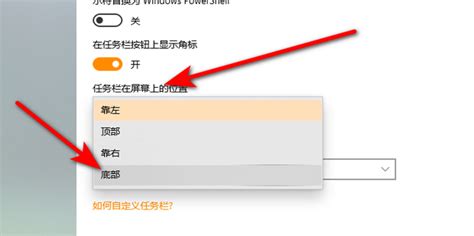电脑如何隐藏语言栏?
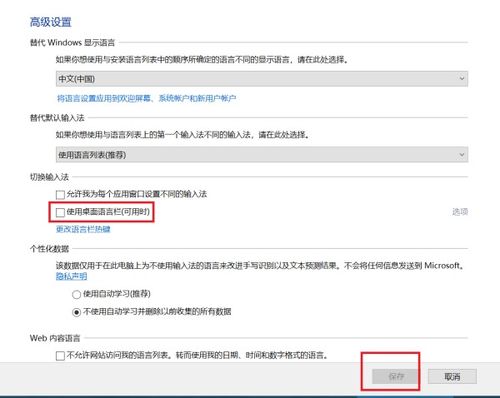
在日常使用电脑的过程中,我们经常会遇到各种各样的界面元素,有些元素对于我们的日常使用来说可能是多余的,甚至是有些碍眼的。比如,电脑屏幕上的语言栏,这个小小的工具栏虽然对于多语言切换的用户来说非常实用,但对于只使用一种语言的用户来说,它可能就显得有些多余了。那么,如何设置电脑不显示语言栏,让这个小小的工具栏“隐身”起来呢?别担心,今天就来教大家几个简单的方法,让你轻松搞定这个问题!

首先,我们需要了解一下什么是语言栏。语言栏是Windows操作系统中的一个工具栏,它通常出现在屏幕的右下角,用于显示当前使用的输入法、切换输入法和进行相关的语言设置。虽然它对于多语言用户来说非常方便,但如果你只使用一种语言,或者觉得它影响了屏幕的整洁度,那么就可以考虑将它隐藏起来。

方法一:通过任务栏设置隐藏语言栏

这是最简单的一种方法,只需要几个简单的步骤就可以完成。
1. 找到任务栏空白处:首先,将鼠标移动到屏幕的右下角,找到任务栏的空白处。这里通常是显示时间、音量等图标的地方。
2. 右击选择“任务栏设置”:在任务栏空白处右击,会弹出一个菜单。在这个菜单中,选择“任务栏设置”选项。
3. 找到“打开或关闭系统图标”:在任务栏设置的界面中,找到并点击“打开或关闭系统图标”的选项。
4. 关闭“输入指示”:在打开的界面中,你会看到一系列的系统图标选项,包括网络、音量、电源等。在这些选项中,找到“输入指示”并关闭它。这样,语言栏就会从任务栏中消失了。
不过需要注意的是,这种方法虽然简单,但它隐藏的是整个输入法的图标,而不仅仅是语言栏。如果你还需要使用输入法进行文字输入,那么可能需要通过其他方式(如快捷键)来切换输入法。
方法二:通过控制面板调整语言栏设置
如果你希望更精细地控制语言栏的显示和隐藏,那么可以通过控制面板来调整相关的设置。
1. 打开控制面板:首先,点击屏幕左下角的“开始”按钮,然后在弹出的菜单中选择“控制面板”选项。
2. 进入“时钟、语言和区域”:在控制面板的界面中,找到并点击“时钟、语言和区域”的选项。
3. 选择“更改输入方法”:在“时钟、语言和区域”的界面中,找到并点击“更改输入方法”的选项。
4. 调整语言栏设置:在打开的“更改输入方法”界面中,你可以看到一系列的选项卡和选项。找到“高级键设置”选项卡下的“更改语言栏热键”按钮,并点击它。在弹出的界面中,你可以看到关于语言栏的各种设置选项。不过,在这里我们并不直接修改热键,而是点击界面上方的“常规”选项卡。
5. 选择“隐藏”:在“常规”选项卡中,你会看到一个“语言栏”的选项。点击它旁边的下拉菜单,然后选择“隐藏”。这样,语言栏就不会再显示在屏幕上了。
通过这种方法,你可以更精细地控制语言栏的显示和隐藏,而且不会影响输入法的正常使用。不过需要注意的是,由于不同版本的Windows操作系统在界面上可能有所差异,因此具体的操作步骤可能会有所不同。如果遇到问题,可以参考操作系统的官方文档或者在线寻求帮助。
方法三:通过注册表编辑器彻底隐藏语言栏
如果你希望更彻底地隐藏语言栏,甚至不希望它出现在任务管理器的进程中,那么可以通过修改注册表来实现。不过需要注意的是,修改注册表是一个比较危险的操作,如果不小心修改了错误的键值,可能会导致系统出现问题。因此,在进行操作之前,请务必备份注册表和重要的数据。
1. 打开注册表编辑器:首先,点击屏幕左下角的“开始”按钮,在搜索框中输入“regedit”并回车,就可以打开注册表编辑器了。
2. 定位到相关键值:在注册表编辑器的界面中,你需要定位到以下键值:
HKEY_CURRENT_USER\Software\Microsoft\Windows\CurrentVersion\Run
3. 新建或修改键值:在定位到的键值下,你需要新建一个名为“ctfmon.exe”的字符串值(如果已存在则直接修改)。然后,将其值设置为空(即删除原有的路径)。这样,系统启动时就不会再加载语言栏的进程了。
4. 重启计算机:完成上述操作后,你需要重启计算机才能使更改生效。重启后,你会发现语言栏已经从屏幕上彻底消失了。
通过这种方法,你可以更彻底地隐藏语言栏,但也需要承担更高的风险。因此,在进行操作之前,请务必确保你已经充分了解了相关的风险和操作步骤,并且已经做好了备份工作。
总结
以上就是几种设置电脑不显示语言栏的方法。无论你是希望通过简单的任务栏设置来隐藏语言栏,还是希望通过更精细的控制面板设置或者更彻底的注册表编辑器操作来实现这一目标,都可以在上文中找到相应的方法。不过需要注意的是,不同版本的Windows操作系统在界面和操作步骤上可能有所不同,因此在进行操作时请务必参考你所使用的操作系统的官方文档或者在线寻求帮助。同时,也需要注意备份重要的数据和注册表信息,以避免不必要的损失和风险。希望这篇文章能够帮助你轻松地解决电脑语言栏的问题!
- 上一篇: 数据包发送多接收少的原因及解决方案
- 下一篇: 轻松解决魔兽争霸卡顿问题,畅享游戏乐趣!
-
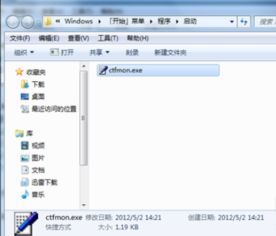 Win7语言栏失踪?快速找回右下角消失的语言工具!资讯攻略12-05
Win7语言栏失踪?快速找回右下角消失的语言工具!资讯攻略12-05 -
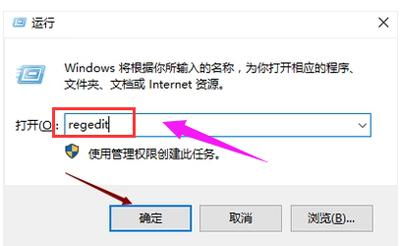 如何在Win10中隐藏任务栏的网络图标?资讯攻略12-05
如何在Win10中隐藏任务栏的网络图标?资讯攻略12-05 -
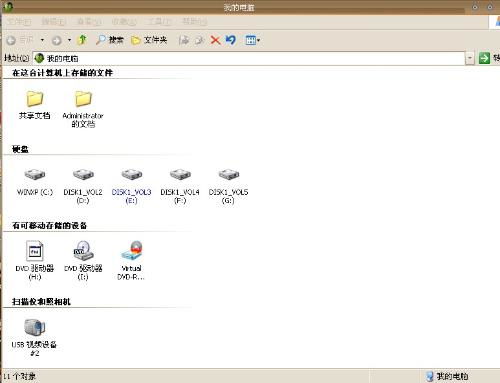 找回我的电脑左侧侧边栏,轻松解决消失问题!资讯攻略11-26
找回我的电脑左侧侧边栏,轻松解决消失问题!资讯攻略11-26 -
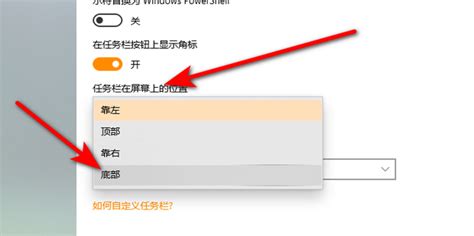 电脑任务栏偏移侧边?一步一步,轻松复位!资讯攻略01-25
电脑任务栏偏移侧边?一步一步,轻松复位!资讯攻略01-25 -
 轻松找回电脑任务栏消失的音量图标!资讯攻略11-29
轻松找回电脑任务栏消失的音量图标!资讯攻略11-29 -
 如何将任务栏从左侧恢复到底部?资讯攻略12-03
如何将任务栏从左侧恢复到底部?资讯攻略12-03